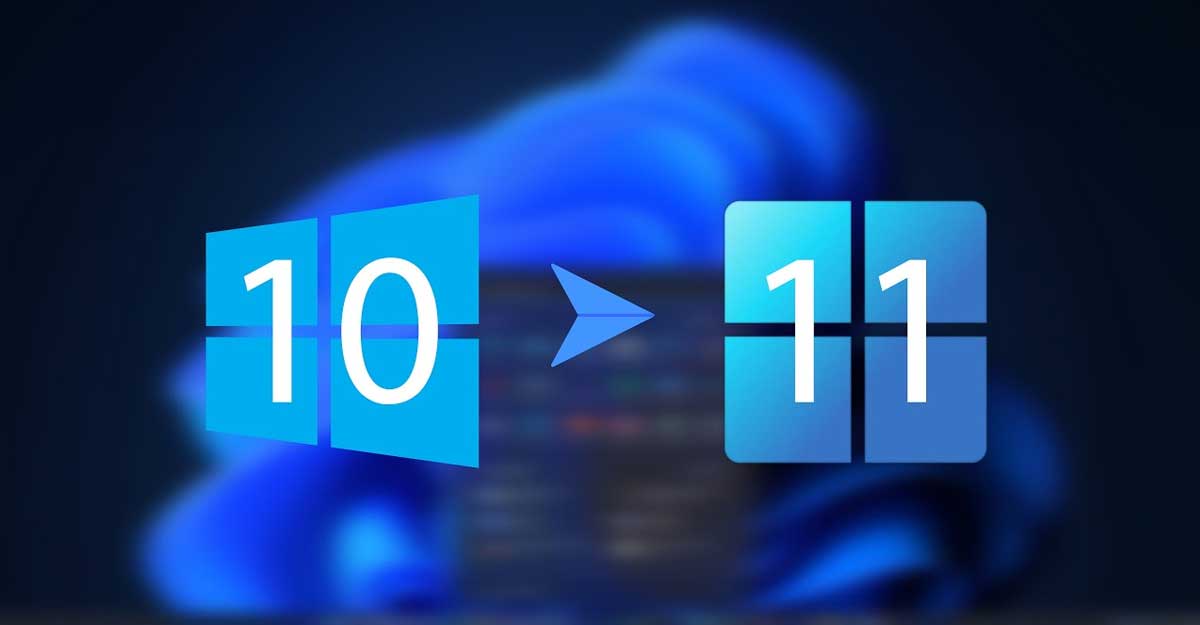Microsoft ingin penggunanya Windows lama untuk segera update ke Windows 11. Dan memang, Windows 11 wajib dicoba. Kalau kamu punya PC atau laptop dengan Windows 10, kamu bisa update ke Windows 11 secara gratis dengan mudah. Kamu juga bisa dapat Windows 11 gratis saat beli PC baru atau bahkan kalau kamu rakit PC sendiri.
Cek Kompatibilitas PC Kamu
Sebelum kamu mulai update ke Windows 11, pastikan dulu PC kamu kompatibel. Kamu butuh PC yang mendukung modul platform aman (TPM) 2.0 dan opsi Secure Boot di BIOS. Juga, pastikan memenuhi syarat hardware dasar.
Untuk cek apakah PC kamu bisa jalanin Windows 11, cari aplikasi “PC Health Check” di pencarian Windows dan jalankan aplikasinya. Atau, kamu bisa cek spesifikasi Windows 11 di situs Microsoft dan cocokkan dengan sistem kamu.
Update Gratis ke Windows 11
Kalau PC atau laptop kamu udah siap buat Windows 11, kamu bisa update secara gratis dengan alat update.
- Cari “Windows Update” di pencarian Windows dan pilih hasilnya.
- Kalau PC kamu udah update, biasanya update Windows 11 udah siap. Tinggal klik tombol “Download dan Install” untuk mulai. Ikuti instruksi di layar untuk selesaikan instalasi Windows 11.
Cara Manual Update ke Windows 11
Kalau Windows Update gak kasih opsi cepat buat update ke Windows 11, kamu bisa pakai Asisten Instalasi Windows 11.
- Kunjungi situs download Windows 11 dan cari Asisten Instalasi Windows 11. Klik tombol “Download sekarang”.
- Setelah selesai download, jalankan file “Windows11InstallationAssistant.exe” dan beri izin administrator kalau diminta.
- Klik “Setuju dan Install” untuk menerima syarat dan ketentuan, lalu mulai proses update ke Windows 11.
- Instalasi akan berjalan tanpa banyak intervensi dari kamu. Proses ini bisa makan waktu sampai 30 menit, jadi sabar ya.
Download Windows 11 Gratis
Kalau kamu lagi rakit PC baru atau mau install Windows 11 di hard drive baru, alat update dan asisten instalasi mungkin kurang efektif. Kamu bisa pakai Alat Pembuatan Media.
- Kunjungi halaman update Windows 11 di situs Microsoft dan di bawah “Buat media instalasi Windows 11”, klik “Download sekarang”. Ini akan download file “mediacreationtool.exe” ke PC kamu.
- Jalankan alat pembuatan media seperti program lainnya dan beri izin administrator kalau diminta.
- Setuju dengan syarat dan ketentuan Microsoft, pilih bahasa dan versi Windows 11 yang ingin kamu install, atau biarkan pengaturan default. Klik “Berikutnya” kalau siap.
- Siapkan USB dengan minimal 8GB ruang kosong dan hubungkan ke PC kamu. Pilih opsi “USB flash drive” dalam proses pengaturan alat pembuatan media. Klik “Berikutnya”. Atau, kalau mau buat file ISO untuk dipasang virtual, pilih opsi “file ISO” dan ikuti instruksi di layar.
- Pilih USB yang ingin kamu gunakan untuk instalasi. Setelah siap, klik “Berikutnya” dan tunggu proses selesai.
- Setelah media instalasi dibuat, restart PC dan boot dari USB untuk mulai update ke Windows 11. Ikuti panduan instalasi Windows 11 dan masukkan kunci Windows 10 kalau diminta.
Dapatkan Windows 11 “Gratis” dengan Beli PC Baru
Kalau kamu beli PC baru, hampir pasti sudah dilengkapi Windows 11. Jadi, kalau kamu nggak mau beli lisensi Windows dan nggak punya PC yang bisa di-upgrade, ini bisa jadi cara terbaik. Kamu juga bisa cari PC dengan Windows 10 dan pakai key yang valid untuk update ke Windows 11 secara gratis dengan cara-cara di atas.
Sayangnya, kamu nggak bisa langsung update dari Windows 8 atau Windows 7 ke Windows 11. Tapi, kalau punya sistem lama dengan key valid, kamu bisa update ke Windows 10 dulu, lalu coba update ke Windows 11 secara gratis.
Itulah beberapa cara untuk update ke Windows 11 secara gratis. Semoga bermanfaat dan selamat mencoba!